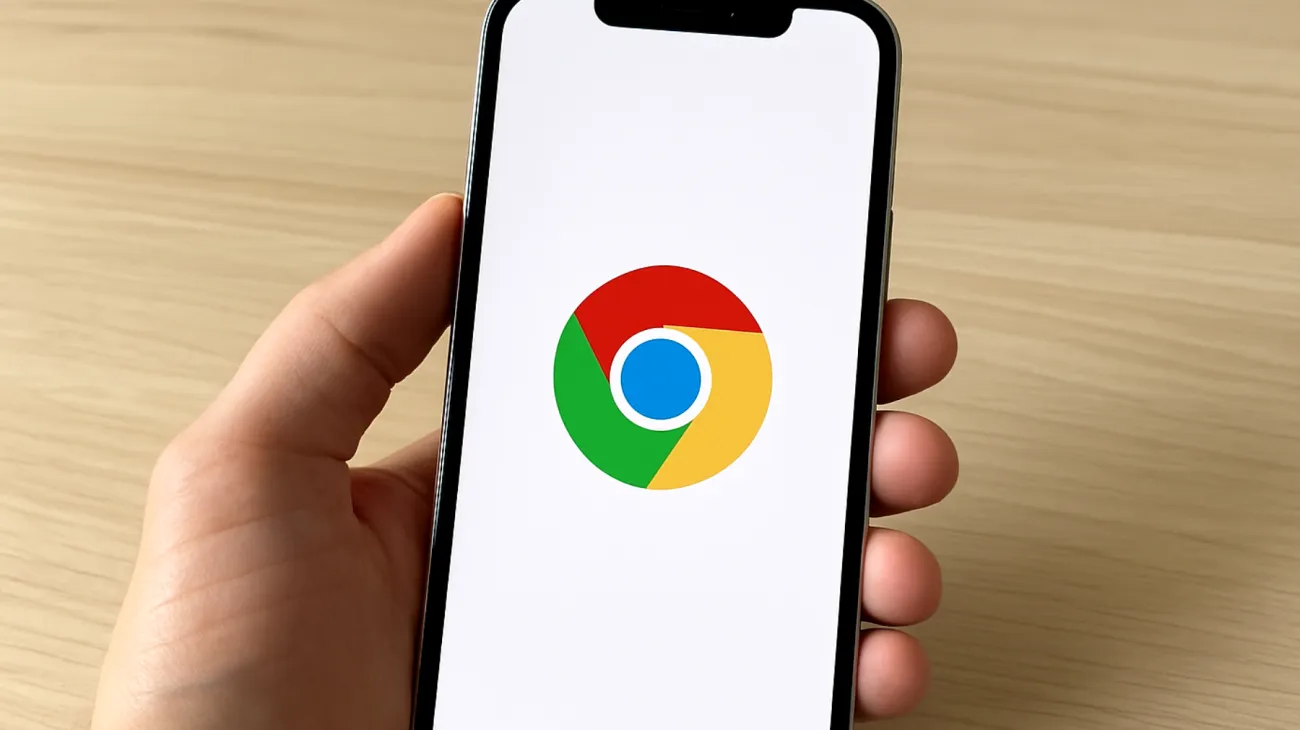Wer kennt es nicht: Nach einem produktiven Arbeitstag türmen sich dutzende Tabs in Chrome auf, der Laptop wird heiß und der Akku schmilzt dahin wie Eis in der Sommersonne. Was viele nicht wissen: Google hat bereits vor einiger Zeit clevere Funktionen in seinen Browser eingebaut, die dieses Problem elegant lösen – nur nutzt sie kaum jemand richtig. Memory Saver und Tab-Gruppierung sind die beiden Geheimwaffen gegen das tägliche Browser-Chaos.
Der versteckte Energiefresser: Warum inaktive Tabs deinen Rechner lahmlegen
Jeder geöffnete Tab in Chrome ist wie ein kleines Programm, das kontinuierlich im Hintergrund arbeitet. Websites laden Werbung nach, aktualisieren Inhalte oder führen JavaScript-Prozesse aus – selbst wenn du diese Tabs stundenlang nicht beachtest. Das Ergebnis: Dein System kämpft mit unnötig hoher CPU-Last und Speicherverbrauch.
Besonders tückisch sind moderne Web-Apps wie Gmail, Slack oder YouTube. Diese verhalten sich wie vollwertige Desktop-Anwendungen und beanspruchen entsprechend viele Ressourcen. Ein einziger YouTube-Tab kann beispielsweise dauerhaft 200-400 MB RAM belegen, auch wenn das Video längst pausiert ist. Streaming-Dienste, Online-Editoren und soziale Netzwerke sind weitere Speicherfresser, die oft unterschätzt werden.
Memory Saver: Chromes intelligente Schlafmodus-Funktion
Chrome verfügt über eine versteckte Funktion namens Arbeitsspeicher-Sparmodus oder Memory Saver. Diese Technologie versetzt Tabs automatisch in einen Ruhezustand, wenn sie längere Zeit nicht verwendet werden. Im Schlafmodus werden die meisten Hintergrundprozesse gestoppt und der Speicherverbrauch drastisch reduziert – ohne dass du aktiv eingreifen musst.
Die Aktivierung ist denkbar einfach: Öffne Chrome und klicke auf die drei Punkte oben rechts. Wähle „Einstellungen“ aus dem Menü und navigiere zu „Leistung“ in der linken Seitenleiste. Dort aktivierst du den „Arbeitsspeicher-Sparmodus“ mit einem Klick auf den Schalter.
Der Memory Saver bietet drei Modi: Mäßig versetzt Tabs nach längerer Inaktivität in den Ruhezustand und erzielt moderate Speichereinsparungen. Ausgewogen wird von Google empfohlen und bietet das beste Verhältnis zwischen Performance und Ressourcenschonung. Maximal erzielt maximale Arbeitsspeichereinsparungen und versetzt Tabs bereits nach kürzerer Zeit in den inaktiven Zustand.
Tab-Gruppierung: Ordnung schaffen im Browser-Chaos
Parallel zum Memory Saver solltest du die Tab-Gruppierung nutzen – eine oft übersehene Funktion, die deine Browser-Nutzung revolutionieren kann. Statt einzelne Tabs mühsam zu verwalten, erstellst du thematische Gruppen, die sich kollektiv minimieren oder schließen lassen.
Tab-Gruppen erstellen funktioniert kinderleicht: Klicke mit der rechten Maustaste auf einen Tab und wähle „Tab zu neuer Gruppe hinzufügen“. Gib der Gruppe einen aussagekräftigen Namen wie „Arbeit“, „Shopping“ oder „Recherche“ und wähle eine Farbe zur visuellen Unterscheidung.
Profi-Tricks für die Tab-Verwaltung
Wirklich mächtig wird die Tab-Gruppierung durch diese wenig bekannten Techniken. Die Gruppen-Minimierung funktioniert durch einen Klick auf den Gruppennamen – alle enthaltenen Tabs verschwinden und die Gruppe bleibt als kompakter Block sichtbar. Du kannst Tabs per Drag & Drop zwischen verschiedenen Gruppen verschieben oder komplette Gruppen am Namen fassen und an andere Positionen in der Tab-Leiste ziehen.
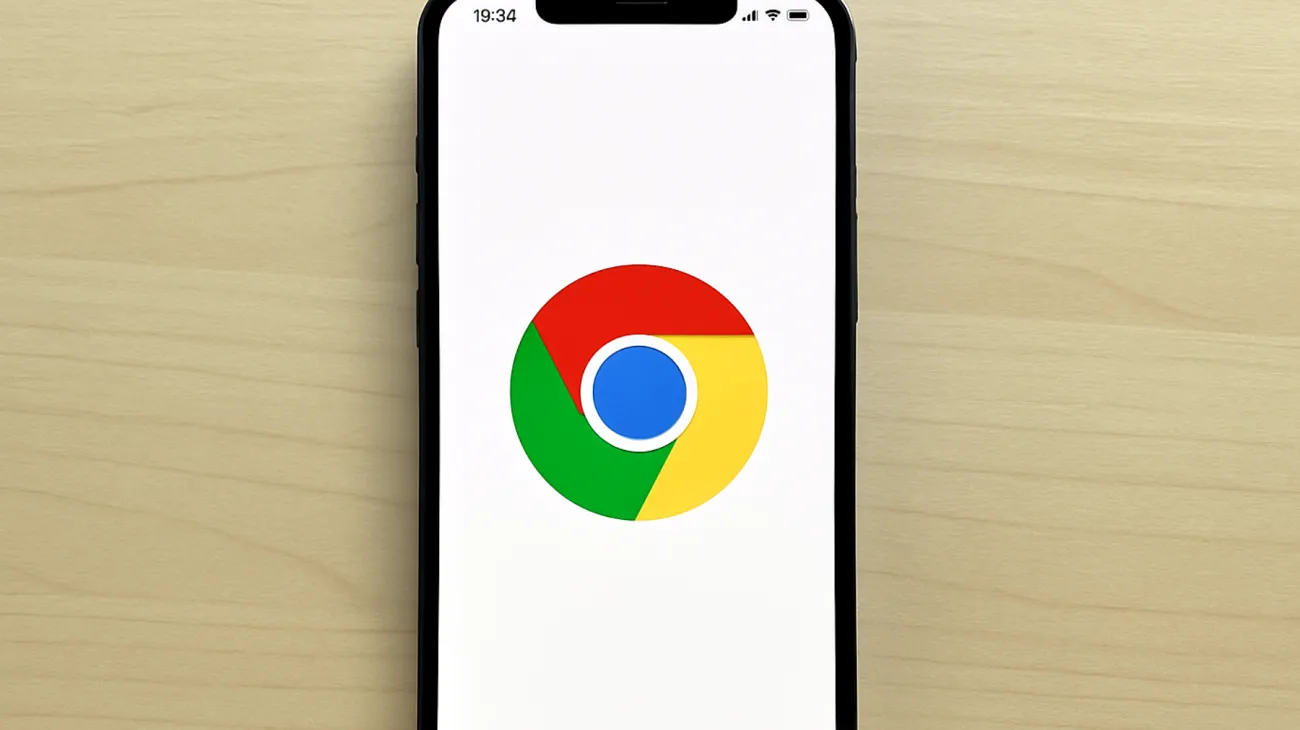
Ein echter Geheimtipp sind die Gruppen-Lesezeichen: Ein Rechtsklick auf eine Gruppe ermöglicht es, alle enthaltenen Tabs als Lesezeichen-Ordner zu speichern. Perfekt für Rechercheprojekte oder Shopping-Sessions, die du später fortsetzen möchtest.
Messbare Ergebnisse: So viel Ressourcen sparst du wirklich
Die Kombination aus Memory Saver und Tab-Gruppierung kann deutliche Verbesserungen erzielen. Google gibt an, dass Chrome mit dem Memory Saver bis zu 30 Prozent weniger Speicher verbraucht. Die tatsächlichen Einsparungen hängen stark von der individuellen Nutzung und der Anzahl der geöffneten Tabs ab.
Besonders deutlich wird der Unterschied bei speicherhungrigen Websites wie sozialen Netzwerken oder Video-Plattformen. Die Reduzierung der Hintergrundaktivität führt zu weniger Lüftergeräuschen und geringerer Wärmeentwicklung – ein Segen für alle Laptop-Nutzer, die endlich wieder entspannt arbeiten möchten.
Chrome verfügt zusätzlich über einen Energy Saver Modus, der Hintergrundaktivitäten und visuelle Effekte begrenzt, um die Akkulaufzeit zu verlängern. Diese Funktion aktiviert sich automatisch, wenn der Akkustand niedrig ist, kann aber auch dauerhaft eingeschaltet werden.
Erweiterte Strategien für Power-User
Fortgeschrittene Nutzer können die Ausnahmeliste des Memory Savers optimal nutzen. Hier definierst du Websites, die niemals in den Ruhezustand versetzt werden sollen – ideal für wichtige Web-Apps wie E-Mail-Clients, Projektmanagement-Tools oder Überwachungsdashboards.
Eine weitere clevere Strategie: Kombiniere Tab-Gruppen mit Chromes Profil-Funktion. Erstelle separate Profile für Arbeit und Privates, jeweils mit angepassten Tab-Gruppen und Memory Saver-Einstellungen. So bleiben berufliche und private Sessions sauber getrennt, ohne sich gegenseitig zu beeinflussen. Jedes Profil kann individuelle Gruppierungsstrategien und Speicher-Einstellungen haben.
Häufige Fallstricke und wie du sie vermeidest
Trotz aller Vorteile gibt es einige Punkte zu beachten. Der Memory Saver kann gelegentlich Formulardaten in ruhenden Tabs zurücksetzen. Speichere daher wichtige Eingaben regelmäßig oder füge entsprechende Seiten zur Ausnahmeliste hinzu. Online-Banking und wichtige Formulare sollten grundsätzlich auf der Ausnahmeliste stehen.
Bei der Tab-Gruppierung neigen manche Nutzer dazu, zu viele kleine Gruppen zu erstellen. Beschränke dich auf 3-5 thematische Hauptgruppen für optimale Übersichtlichkeit. Mehr Gruppen führen oft zu neuer Unordnung statt zu besserer Organisation.
Diese beiden unterschätzten Chrome-Features verwandeln deinen Browser von einem Ressourcenfresser in ein effizientes Werkzeug. Probiere beide Funktionen eine Woche lang aus – du wirst überrascht sein, wie viel flüssiger dein System läuft und wie entspannt das Arbeiten plötzlich wird.
Inhaltsverzeichnis